
graue Felder stellen die Bilder dar, Linien die Texte.
Bei den grauen Felder mit schwarzer Umrandung werden die Vorschaubilder nicht abgeschitten.
Werden mehrere Bilder hochgeladen und ein Layout mit nur einer Vorschau gewählt, können die Vorschaubilder geblättert werden.


Bilder Links oder Rechts möglich (Layout 1 oder Layout 2).
Die Bildbreite nimmt 1/3 der Seitenbreite ein. 2/3 werden für den Text verwendet.
Den Bildern wird eine fixe Breite zugewiesen, diese ist ausschlaggebend für die Grössendarstellung.
Vorschaubilddarstellung: Ganzes Bild wird angezeigt (Contain).


Bilder Links oder Rechts möglich (Layout 3 oder Layout 4).
Die Bildbreite nimmt 1/2 der Seitenbreite ein. 1/2 wird für den Text verwendet.
Den Bildern wird eine fixe Breite zugewiesen, diese ist ausschlaggebend für die Grössendarstellung.
Vorschaubilddarstellung: Ganzes Bild wird angezeigt (Contain).









Bilder unter oder über dem Text möglich (Layout 5 oder Layout 6)
Layout 5
Titel, Subtitel und Fliesstext wird über den Vorschaubildern angezeigt.
Layout 6 (dieses Beispiel)
Titel und Subtitel wird über den Vorschaubildern angezeigt.
Fliesstext wird unterhalb der Vorschaubilder angezeigt.
Vorschaubilddarstellung: Bild wird evt. abgeschnitte angezeigt (Cover).









Bilder Links oder Rechten möglich (Layout 7 oder Layout 8).
Alle Bilder werden offen gezeigt. Es werden 3 Kacheln nebeneinander gebildet. Alle Vorschaubilder werden in dasselbe Format gezwungen um ein gleichmässiges Layout zu erzielen. In diesem Beispiel sind auch hochformatige Bilder hinterlegt.
Die Bilder können durch anklicken vergrössert werden. In der Vergrösserung wird dann das ganze Bild angezeigt.
Titel und Subtitel liegen oberhalb der Bilder. Fliesstext liegt neben den Bildern.
Vorschaubilddarstellung: Bild wird evt. abgeschnitte angezeigt (Cover).
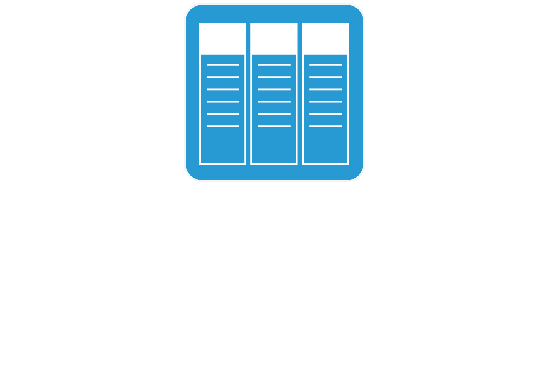
Spalten Boxen können in jedem Datensatz mit allen anderen Elementen kombiniert werden.
2, 3 oder 4 Spalten
mit Bild und ohne Bild.
Sehen Sie sich die Beispiele und Erläuterungen unter Mehr... an

Bild Boxen können in jedem Datensatz mit allen anderen Elementen kombiniert werden.
Mit den Bild Boxen lassen sich innerhalb jedes Datensatzes neue Design-Ideen realisieren.
Erstellen Sie Eye Catcher mit 4 verschiedenen Darstellungsvarianten.
Unter Mehr... können Sie sich Beispiele anschauen.

Da sich die Datensatzhöhe der Inhaltmenge anpasst und die Datensatzbreite individuelle eingestellt werden kann, verändert sich dadurch auch das Hintergrundbild.
Je nach Breite und Inhaltmenge des Datensatzes, wird das Hintergrundbild beschnitten.
Hintergrundbild wird zentriert ausgerichtet.
Unter Mehr... können Sie sich Beispiele ansehen.
Share larger data with customers and suppliers
Your files remain on your own server.
Manage your online shop independently
Comaxx is the management system for
Website, intranet site, shop, blog,
File manager, web applications practically unlimited.
The texts on the banners should be short and powerful.
You can also see the banners on your smartphone.
Image 2000 x 680 pixels
100 words were used here. If you need more than these 100 words, the layout can be adjusted accordingly. By default, we recommend that you keep this to 100 words. The text could no longer be displayed completely on small screens. Stet kasd gubergren, no sea takimata sanctus est Lorem ipsum dolor sit amet. Lorem ipsum dolor sit amet, consetetur sadipscing elitr, sed diam nonumy eirmod tempor invidunt ut labore et dolore magna aliquyam erat, sed diam voluptua. At vero eos et accusam et justo duo dolores et ea rebum. Stet clita kasd gubergren, no sea takimata sanctus est Lorem ipsum dolor sit amet.